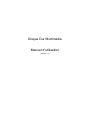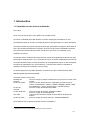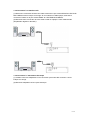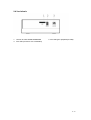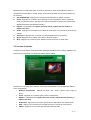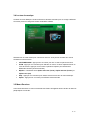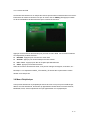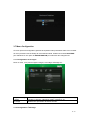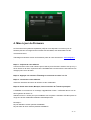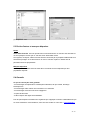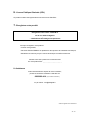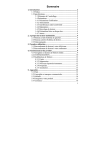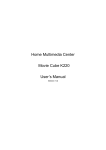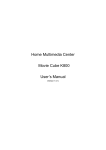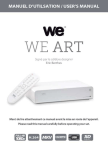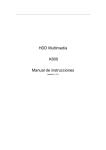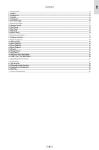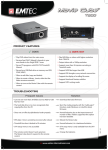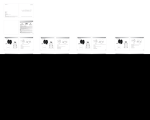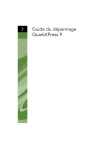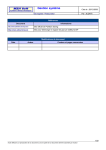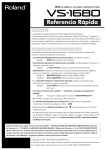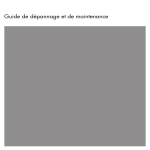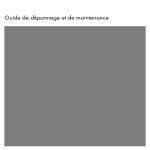Download Home Multimedia Center
Transcript
Disque Dur Multimédia Manuel d’utilisation (Version 1.0) Table des Matières 1. Introduction .......................................................................................................................... 3 1.1 Capacités de votre lecteur multimédia .............................................................. 3 1.2 Contenu de l’emballage .................................................................................... 4 1.3 Mesures de précaution ...................................................................................... 4 1.4 Connexion ......................................................................................................... 6 1.5 Première Utilisation .......................................................................................... 9 2. A propos du lecteur ........................................................................................................... 10 2.1 Télécommande ................................................................................................ 10 2.2 Vue avant......................................................................................................... 12 2.3 Vue arrière ....................................................................................................... 12 2.4 Vue latérale ..................................................................................................... 13 3. Menus ................................................................................................................................. 14 3.1 Menu principal ................................................................................................ 14 3.2 Lecture de films .............................................................................................. 14 3.3 Lecture de photos ............................................................................................ 15 3.4 Lecture de musique ......................................................................................... 16 3.5 Menu Données ................................................................................................ 16 3.6 Menu Périphérique .......................................................................................... 18 3.7 Menu Configuration ........................................................................................ 19 4. Mise à jour du Firmware ................................................................................................... 22 5. Annexes .............................................................................................................................. 23 5.1 Spécifications techniques ................................................................................ 23 5.2 FAQ (Questions les plus fréquentes) .............................................................. 23 5.3 Droits d'auteur et marques déposées ............................................................... 25 5.4 Garantie ........................................................................................................... 25 6. Licence Publique Générale (GPL) .................................................................................... 26 7. Enregistrez votre produit .................................................................................................. 26 8. Assistance .......................................................................................................................... 26 2 / 26 1. Introduction 1.1 Capacités de votre lecteur multimédia Cher client, Nous vous remercions pour votre confiance en la marque W.E. Ce lecteur multimédia sera l’allié idéal de vos loisirs numériques domestiques et vous permettra de profiter de vos films, musiques et photos numériques dans un confort sans pareil. Ce lecteur possède une grande capacité de stockage, permettant d’enregistrer des milliers de films, des centaines de milliers de chansons, de photos et de fichiers multimédia personnels. Pour stocker des fichiers dans le lecteur, il suffit de le connecter à un ordinateur et d’y transférer les fichiers. Les fichiers vidéo et audio peuvent aussi être lus à partir de périphériques externes (clé USB, 1 lecteur MP3 , appareil photo*, etc.) connectés au lecteur. Ce lecteur multimédia ne permet pas de stocker directement sur le lecteur les fichiers de ces périphériques (pour ce faire enregistrer les fichiers du périphérique sur votre ordinateur, connecter votre lecteur à l’ordinateur et transférer les fichiers de l’ordinateur vers le lecteur). Le lecteur dispose d’une grande variété de connections, tel que le mode de sortie Haute Définition Multimédia Interface (HDMI). Ce lecteur menune comme suit: Stockage de - Prend en charge un disque dur SATA de 3,5 po jusqu’à 2 To selon votre données version. Lecture de vidéos - Prend en charge les fichiers AVI, VOB, MPG, DAT, MP4 avec les codecs correspondants : MPEG-1, MPEG-2 MP@ML, MPEG-4 ASP, Xvid (Résolution : jusqu’à 720x576 (PAL), 720x480 (NTSC)) Lecture de - Prend en charge les fichiers MP3, WMA. musique Lecture de photos - Prend en charge les fichiers JPG/JPEG et BMP. - Prend en charge le mode Diaporama. Port USB - Lecture directe de fichiers à partir du port USB et du disque dur externe. Lecteur de carte - Prend en charge les cartes mémoire : SD/SDHC/MMC/MS Nous espérons que ce produit répondra à toutes vos attentes ! 1 Appareils reconnus en tant que stockage de masse standard 3 / 26 1.2 Contenu de l’emballage Désignation Quantité Lecteur multimédia 1 Câble composite (A/V) 1 Câble USB 1 Télécommande 1 Piles pour télécommande 2 Adaptateur secteur AC/DC 1 Manuel de l’utilisateur 1 Remarque : le contenu réel du produit peut différer de la liste d'emballage ci dessus. 1.3 Mesures de précaution Ce Lecteur multimédia a été conçu et fabriqué conformément aux normes de sécurité internationales. Nous vous remercions de lire avec précaution les informations suivantes avant la mise en marche du lecteur pour profiter d'une utilisation correcte et sans risque. 1.3.1 Précautions d'utilisation Ne pas essayer d'ouvrir ou de modifier l'appareil. Supporte une température ambiante comprise entre +5°C° ~ +35°C°. 1.3.2 Arrêt/Marche La tension de l´alimentation du lecteur est de 12V. Veuillez connecter l'adaptateur secteur ou le câble d'adaptateur secteur à la prise de courant. Veillez à ce que le câble d'adaptateur ne soit pas endommagé ni subisse de pression. Il est recommandé de déconnecter l´adaptateur avant de le nettoyer afin de réduire le risque de décharge électrique. Évitez de connecter l´adaptateur au lecteur dans un environnement humide ou poussiéreux. Ne remplacez pas l'adaptateur, le câble ou le connecteur. 1.3.3 Interférence radio/compatibilité - Les dispositifs électroniques reçoivent des interférences radio quand ils ne sont pas correctement isolés. Votre lecteur pourrait recevoir des interférences de même type. - La conception et la fabrication de ce lecteur sont conformes aux normes de la FCC/CE et ont suivi les règles suivantes : (1) Ce dispositif ne causera pas d’interférences nuisibles; (2) Ce dispositif pourrait recevoir tout type d’interférence, y compris celles produisant des dysmenunements. 4 / 26 1.3.4 Réparation En cas de panne, veuillez nous contacter par téléphone au 08 92 68 04 14 (0.34€ la minute) ou par mail à [email protected] afin d’identifier le problème. Si nécessaire, votre lecteur sera confié à un technicien qualifié, en le retournant sur le lieu de vente. Ne tentez jamais de le réparer vous-même, au risque de l´endommager. Vos données pourraient être supprimées et vous pourriez vous exposer à un risque. 1.3.5 Instructions de mise au rebut Veuillez consulter les règlements en vigueur pour tous renseignements relatifs au recyclage des périphériques électriques dans votre pays de résidence. 1.3.6 Consignes de sécurité relatives au disque dur Le Lecteur multimédia utilise un disque dur interne pour la sauvegarde des données ne nécessitant normalement pas de formatage ou de réparation. Merci de lire avec attention le chapitre « FAQ » et consulter notre site Web pour les mises à jour avant le formatage du disque dur. - Un choc physique, électrique, une panne d´électricité, un formatage du disque dur, etc…, peuvent causer la perte de toutes vos données. Nous vous conseillons donc de les sauvegarder au préalable. - Il est recommandé de défragmenter le disque dur après une longue période d'utilisation. - Sauvegardez régulièrement les données enregistrées sur le disque dur pour qu'elles puissent être récupérées en cas de corruption ou de perte. La Société ne prendra aucune responsabilité pour la perte des données enregistrées sur le disque dur. 1.3.7 Divers En utilisant cet appareil, évitez tout contact avec de l'eau ou autre liquide. Si de l'eau est accidentellement renversée, veuillez utiliser un tissu sec pour absorber le liquide. Les produits électroniques sont délicats, en les utilisant évitez de les secouer ou de les cogner et n'appuyez pas trop fortement sur les boutons. Ne permettez aucun contact du lecteur avec de l´eau et autre liquide. Ne le démontez pas et ne le réparez pas vous-même, ne changez pas sa construction. Les dégâts occasionnés rendraient la garantie non valide. N'appuyez pas trop fort sur les boutons du lecteur. Évitez de heurter le lecteur avec un objet dur, de le secouer et prenez soin de le tenir éloigné des champs magnétiques. 5 / 26 1.4 Connexion 1.4.1 Connexion à l´ordinateur (1) Assurez-vous que le Lecteur multimédia est mis sous tension. (2) Branchez le mini connecteur du câble USB au port mini USB du Lecteur multimédia. (3) Branchez l’autre extrémité du câble USB à l´ordinateur. (4) Allumer le lecteur multimédia via le bouton sur la face avant. 1.4.2 Connexion d’un périphérique de stockage de masse USB (clé USB, MP3, disque dur externe, etc.) (1) Assurez-vous que le lecteur est sous tension et connecté à la télévision. (2) Branchez le connecteur USB ou le disque dur externe au port USB de ce lecteur. (3) Allumer le lecteur multimédia via le bouton sur la façade avant. 1.4.3 Connecter une carte mémoire La carte mémoire peut être utilisée après insertion dans le lecteur (étapes similaires à celle du chapitre 1.4.2) (1) Suivez l’image et insérez la carte dans le sens de la flèche 6 / 26 1.4.4 Connexion TV 1.4.4.1 Sortie A/V De cette façon, vous pouvez bénéficier du contenu du lecteur sur un téléviseur ou autres écrans. (1) Insérez le câble avec les 3 connecteurs dans la Sortie A/V du Lecteur multimédia; (2) Insérez le câble avec les 3 connecteurs dans l'entrée A/V de la TV. Grâce à cette connexion, profitez du contenu de votre lecteur sur votre TV ou autres appareils. 1.4.4.2 Sortie HDMI Comme indiqué sur l'image ci-dessous, branchez le câble HDMI (non fourni) dans le port HDMI situé à l'arrière du Lecteur multimédia et à l'entrée HDMI de votre TV. Grâce à la technologie HDMI, profitez d'une qualité audio et vidéo de haute résolution. 7 / 26 1.4.5 Connexion à un matériel Hi-Fi (1) Branchez le connecteur RCA de votre câble coaxial sur le port coaxial S/PDIF du LECTEUR MULTIMÉDIA comme indiqué sur l'image. Si vous utilisez un câble optique, branchez le connecteur Toslink sur le port coaxial S/PDIF du LECTEUR MULTIMÉDIA; (2) Branchez l'autre connecteur de votre câble coaxial ou optique à votre matériel audio (amplificateur digital ou décodeur). 1.4.6 Connexion à l´alimentation électrique (1) Veuillez connecter l’adaptateur AC au connecteur jack entrée DC du lecteur comme indiqué sur l’image. (2) Branchez l’adaptateur AC à la prise électrique. 8 / 26 1.5 Première Utilisation 1. Mise sous tension Après avoir branché le cordon d’alimentation, appuyez sur le bouton POWER pour mettre le lecteur sous tension. L’indicateur POWER deviendra bleu. 2. Mise hors tension Appuyez sur le bouton POWER pour éteindre le lecteur. Une fois éteint, l’indicateur lumineux bleu du panneau avant devient rouge. 3. Réglage de la langue On peut régler la langue du système de ce lecteur en anglais ou dans d’autres langues. Dans le menu de configuration, la langue sélectionnée prendra immédiatement effet. 9 / 26 2. A propos du lecteur 2.1 Télécommande 1. POWER 2. MUTE 3. TY SYS. 4. INFO 5. REPEAT 6. AUDIO 7. ZOOM 8. FR 9. OPTION 10. HOME 11. UP 12. LEFT 13. ENTER 14. PREV 15. DOWN 16. DEVICE 17. PLAY/PAUSE 18. SLOW 19. VOL+ 20. MOVIE 21. MUSIC 22. SETUP 23. SUBTITLE 24. SLIDESHOW 25. FF 26. RETURN 27. RIGHT 28. NEXT 29. STOP 30. VOL- 31. PHOTO No. Button Function 1 POWER Pour mettre en marche ou en veille 2 MUTE Désactive ou active la sortie audio 3 4 TV SYSTEM INFO Choisir le format de l’image (PAL, 480p,…) Avoir les informations du fichier multimédia 5 REPEAT Définir l’option répétition 6 AUDIO Permuter la sortie de la piste audio 7 ZOOM Faire un zoom lors de la lecture de photos ou de vidéos 8 FR Faire un retour rapide, appuyez de nouveau pour sélectionner la vitesse 9 10 OPTION HOME Faire apparaître/ Masquer la barre d’outils Retour au menu principal 11 UP Touches de navigation vers le HAUT, fait pivoter la photo 12 LEFT Touches de navigation vers la GAUCHE, fait pivoter la photo 13 14 ENTER PREV Confirmer Aller au fichier précédent 10 / 26 15 DOWN 16 17 DEVICE Choisir le périphérique (disque dur, carte mémoire, USB) PLAY/PAUSE Mettre en LECTURE/PAUSE 18 19 SLOW VOL+ Retour au ralenti Appuyez pour augmenter le volume 20 MOVIE 21 22 MUSIC SETUP En retour rapide, permet de reprendre la lecture, Accéder au menu Film depuis un autre menu Accéder au menu Film depuis un autre menu Entrer/sortir du menu paramétrage 23 24 25 SUBTITLE SLIDESHOW FF Activer/changer le sous-titrage lorsque le fichier est pris en charge. Lancer le diaporama Avance rapide, appuyez de nouveau pour sélectionner la vitesse 26 RETURN Retour au menu précédent 27 RIGHT Touches de navigation vers la DROITE, fait pivoter la photo 28 NEXT Aller au fichier suivant 29 STOP Arrêter la lecture 30 VOL- Appuyez pour diminuer le volume 31 PHOTO Accéder au menu photo Touches de navigation vers le BAS, fait pivoter la photo 11 / 26 2.2 Vue avant 1. Indicateur de mise sous tension 2. Récepteur infra-rouge 3. Bouton de mise sous tension 2.3 Vue arrière 1. Sortie A/V 2. Sortie coaxiale S/PDIF 3. Sortie optique S/PDIF 4. Sortie HDMI 5. Entrée d’alimentation DC IN 12 / 26 2.4 Vue latérale 1. Lecteur de carte SD/SDHC/MMC/MS 3. Port USB (connexion vers l’ordinateur) 2. Port USB (pour périphérique USB) 13 / 26 3. Menus 3.1 Menu principal Dans le menu principal, vous pouvez accéder à 6 menus différents : FILM, MUSIQUE, PHOTO, DONNEES, CONFIGURATION et PERIPHERIQUE. Utilisez les boutons de navigations DROITE/GAUCHE, pour sélectionner un menu. Appuyez sur ENTREE pour confirmer. Appuyez sur RETOUR pour annuler et afficher le menu précédent. 3.2 Lecture de films Accédez au menu Film. Seuls les fichiers et dossiers vidéo pris en charge s'affichent. Ce lecteur prend en charge les fichiers vidéo DAT, VOB, AVI et MPG. 14 / 26 Sélectionnez un fichier vidéo pour commencer à le lire. En menu de la taille de la vidéo, le chargement peut prendre un certain temps. Vous pouvez accéder aux menus suivantes lors de la lecture : LECTURE/PAUSE : Appuyez sur ce bouton pour lire/mettre en pause la lecture FR/FF : Appuyez sur ce bouton pour effectuer un retour rapide/une avance rapide du fichier en cours de lecture. Appuyez sur le bouton à plusieurs reprises pour sélectionner différentes vitesses (2x/4x/6x/8x/16x/32x) Répéter : Choisissez entre répéter morceau (Track), répéter dossier (Folder), et répéter tous (All) Audio : Appuyez sur ce bouton pour modifier le canal audio. Le morceau ne peut pas être changé Sous-titres : Appuyez sur ce bouton pour activer/désactiver les sous-titres. Option: Appuyez sur ce bouton pour afficher la barre d’outils. Stop : Appuyez sur ce bouton pour arrêter la lecture et revenir au menu Film. 3.3 Lecture de photos Accédez au menu Photo. Seuls les fichiers et dossiers d'images pris en charge s'affichent. Ce lecteur prend uniquement en charge les fichiers JPEG et BPM. Sélectionnez une image pour l’afficher. Vous pouvez paramétrer le mode diaporama dans le menu Configuration. Boutons directionnels : Appuyer sur haut / bas / droite / gauche pour bouger la photo. Zoom : Appuyez sur ce bouton pour activer le mode Zoom. Répéter : Choisissez entre répéter morceau (Track), répéter dossier (Folder), et répéter tous (All) Diaporama : Appuyez sur ce bouton pour activer le diaporama avec fond musical. Stop : Appuyez sur ce bouton pour arrêter la lecture et revenir au menu Photo. Option : Appuyez sur ce bouton pour afficher la barre d’outils. 15 / 26 3.4 Lecture de musique Accédez au menu Musique. Seuls les fichiers et dossiers musicaux pris en charge s'affichent. Ce lecteur prend en charge les fichiers audio MP3 et WMA. Sélectionnez un fichier audio pour commencer à le lire. Vous pouvez accéder aux menus suivantes lors de la lecture : LECTURE/PAUSE : Appuyez sur ce bouton pour lire / mettre en pause la lecture. FF/FR : Appuyez sur ce bouton pour effectuer un retour / avance rapide du fichier en cours de lecture. Appuyez sur le bouton à plusieurs reprises pour sélectionner différentes vitesses (2x/4x/8x/16x/32x) Répéter : Choisissez entre répéter morceau (Track), répéter dossier (Folder), et répéter tous (All) Stop : Appuyez sur ce bouton pour arrêter la lecture et revenir au menu Musique. Option : Appuyez sur ce bouton pour afficher la barre d’outils. 3.5 Menu Données Vous retrouverez dans ce menu l’ensemble des fichiers enregistrés dans le lecteur et dans les périphériques connectés. 16 / 26 MENU: Appuyer pour éditer le titre. 17 / 26 3.5.1 Lecture de DVD Les fichiers DVD stockés sur un disque dur externe peuvent être lus directement sur le lecteur. Entrez dans le dossier et assurez-vous que le curseur est sur VIDEO_TS. Appuyez ensuite sur la touche PLAY de la télécommande pour commencer la lecture. Appuyez sur les boutons directionnels pour parcourir le menu DVD. Les fonctions suivantes sont disponibles pendant la lecture : RETURN : appuyez pour retourner au menu DVD OPTION : appuyer pour activer/masquer la barre d’outils Préc. / Suiv. : appuyer pour aller au chapître précédent/suivant STOP : appuyer pour arrêter la lecture. Grâce aux boutons de la barre d’outils, vous pouvez changer de langues, sous-titres, etc… Remarque : Les répertoires VIDEO_TS et AUDIO_TS doivent être copiés dans le même dossier sur le disque dur. 3.6 Menu Périphérique Vous pouvez sélectionner le périphérique externe de votre choix pour qu’il soit affiché par défaut. Une fois sélectionné, les fichiers qui apparaîtront ensuite dans les menus PHOTO, MUSIQUE, FILM, seront uniquement ceux qui apparaissent sur ce périphérique. 18 / 26 3.7 Menu Configuration Ce menu permet la configuration générale et l’ajustement des paramètres vidéo. Pour accéder au menu pressez la touche Setup de votre télécommande. Utilisez les boutons HAUT/BAS pour sélectionner une option et DROITE/GAUCHE pour effectuer des changements. 3.7.1 Configuration de la langue Dans ce menu, vous pourrez régler la langue, l’encodage, l’affichage etc… Langue d'affichage à l'écran Encodage Sert à sélectionner et à modifier la langue du système. Prend en charge l'anglais, le français, l'allemand, l'italien, l'espagnol, etc. Sélectionner pour définir le texte à encoder. 3.7.2 Configuration d’affichage 19 / 26 Dans ce menu, vous pourrez régler l’affichage TV, le contraste, la résolution… Affichage TV Affichage TV NTSC, PAL , AUTO Type d’affichage 4:3 PS, 4:3 LB, 16:9 Contraste -4,-3,-2,-1,0,+1,+2,+3,+4 Résolution HDMI 480p, 576p, 720p, 1080i, 1080p(*) (*) 1080p en affichage uniquement – lit les fichiers standard 3.7.3 Configuration Photo Dans ce menu, vous pourrez régler l’intervalle de temps, l’effet de transition, la tonalité etc… Temps d’intervalle Temps 5 Sec, 10 Sec, 15 Sec, 30 Sec, 1 Min, 3 Min, Off d’intervalle Effet de transition Choisir ce mode pour le diaporama musical 20 / 26 Affichage Plein écran ou automatique Tonalité Normal, noir et blanc, classique Parcourir Miniature, gestion de fichiers 3.7.4 Configuration personnalisée Dans ce menu, vous pourrez régler le mode audio digital, diaporama, la version logicielle et les paramètres par défaut. Mode audio digital Mode audio digital SPDIF/PCM, SPDIF/RAW, OFF Version logicielle Affiche la version du logiciel du Lecteur multimédia Défaut Restaurer les parameters par défaut. 3.7.5 Configuration de lecture auto Dans ce menu, vous pourrez régler la lecture automatique dans Photo, Musique et Vidéo. PHOTO 21 / 26 4. Mise à jour du Firmware Le Firmware est le système d'exploitation (l'OS) de votre dispositif. Les mises à jour de firmware peuvent vous apporter de nouvelles fonctionnalités, des améliorations et des corrections d'erreur. Téléchargez la dernière version du firmware à partir de notre site Internet : www.wedigital.fr . Etape 1 : Préparez la carte mémoire Vous avez besoin d’une carte mémoire pour mettre à jour le firmware. Assurez-vous qu’il n’y a aucun fichier sur la carte. Copiez le fichier "UPG956M.AP" à la racine de la carte mémoire. Ne changez pas le nom de fichier. Etape 2 : Appuyez sur le bouton d’allumage et connectez le lecteur à la TV. Etape 3 : Connectez la carte mémoire. Insérez la carte dans le lecteur de carte du Lecteur multimédia. Etape 4: Entrez dans Photo, Musique, Film ou Données de l’interface principale. L’installation va commencer. Un message “Upgrade flash..Erase.." s’affichera dans le coin en haut à gauche de l’écran TV. Attendez environ 1 minute pour que l'installation soit complète. L’indicateur LED bleu passe en rouge et le lecteur multimédia redémarre automatiquement. Remarque : Ne pas éteindre le lecteur pendant l'installation. Ne pas retirer la carte mémoire pendant l'installation. 22 / 26 5. Annexes 5.1 Spécifications techniques Format: AVI, VOB, MPG, DAT, MP4 (720x576 (PAL), 720x480 (NTSC)) Video Codec: MPEG-1, MPEG-2 MP@ML, MPEG-4 ASP, Xvid Résolution: jusqu’à 720x576 (PAL), 720x480 (NTSC) Subtitle: SRT, SSA, SMI Format: MP3, WMA (DRM, Pro and Advanced Profile not supported) Audio Compression rate: MP3: 32 Kbps~320 Kbps; WMA: 32 Kbps~192 Kbps JPG/JPEG, BMP (720p/1080i) Photo Possibilité Diaporama et Zoom Video: Composite, Component, HDM I (Version 1.1) up to 720p/1080i A/V Output Audio: HDMI, S/PDIF Optical, S/PDIF Coaxial PAL, NTSC, Auto TV System USB Menu USB 2.0 DEVICE port x 1 USB 2.0 HOST port x 1 SD/SDHC/MMC/MS Card Reader SD, SDHC, MMC, MS Température de +5°C to +35°C fonctionnement Alimentation AC-DC Adapter 12V, 2A Remarque : Les spécifications et la conception de ce produit peuvent être modifiées sans avertissement préalable, dans votre intérêt. 5.2 FAQ (Questions les plus fréquentes) Question 1. Mon ordinateur ne reconnaît pas le lecteur. Réponse: (1) Assurez-vous que le lecteur est allumé. Si le lecteur est éteint, l'ordinateur ne pourra pas le détecter; (2) Assurez-vous que le lecteur est connecté à l'ordinateur. (Se reporter à 1.4.1 pour connecter le lecteur à l'ordinateur), (3) Si vous utilisez Windows 98SE, installez d'abord le pilote USB. Après l'installation, redémarrez l'ordinateur. Puis connectez à nouveau le lecteur à l'ordinateur. (Se reporter à 1.4.1 pour connecter le lecteur à l'ordinateur), (4) Si vous avez installé le pilote de Windows 98SE sur Windows® XP, 2000, ou ME édition, des problèmes peuvent survenir; (5) Il n'est pas conseillé d'utiliser les ports USB à l'avant de votre ordinateur, essayez d'utiliser les ports USB situés à l'arrière parce que ceux de devant sont souvent non alimentés. Question 2 Lorsque je tente de déconnecter mon périphérique USB, j‟obtiens le 23 / 26 message suivant “Ce périphérique „Volume Générique‟ ne peut être stoppé maintenant. Veuillez ressayez plus tard.”, Que dois-je faire ? Réponse : Fermez tous les programmes d’accès au lecteur, inclus Windows® Explorer. Si cela ne fonctionne toujours pas, fermez tous les programmes puis patientez 20 secondes puis ressayez. Sinon éteignez le lecteur, puis débranchez le câble USB. Question 3. Je trouve des noms de fichiers ou de dossiers étranges, que je n‟ai jamais créés. Réponse : La table d’allocation des fichiers (FAT) peut être corrompue. Cela peut être du à une déconnection USB alors que le lecteur était en mode lecture ou écriture de données. Les systèmes d’exploitation Windows et Macintosh écrivent souvent des fichiers sur les disques durs tels que finder.def ou System volume.info. Ce type de fichiers n’occasionne pas de gêne à l’utilisation de votre lecteur multimédia. Question 4. J'ai utilisé mon lecteur pour transférer des fichiers de et vers différents ordinateurs. La défragmentation du disque dur du lecteur l'endommagera-t-il ? Réponse: La défragmentation du disque dur du lecteur peut être utile après le transfert de nombreux fichiers de et vers le lecteur. Il n'est jamais dangereux d'utiliser la défragmentation sur le lecteur. Assurez-vous qu'aucun autre programme n'est en cours lorsque vous utilisez l'utilitaire de défragmentation de Windows®. Assurez-vous que vous avez connecté le lecteur à l'adaptateur réseau externe pendant cette procédure. Question 5. Mes fichiers ont disparu du lecteur. Réponse: Assurez-vous d’être dans le bon menu pour voir apparaitre les fichiers correspondants tels que Photo, Musique ou Vidéo. Question 6. Est-ce que certains formats de photos ne s‟affichent pas dans le menu PHOTO ? Réponse : Le format JPEG comporte différents modes. Ce Lecteur n’est pas compatible avec tous les modes JPEG. Veuillez convertir vos photos comme suit : (1) Utilisez Photoshop pour éditer vos photos; (2) Choisissez « fichier » puis « enregistrer sous », choisissez le format JPEG et cliquez sur « enregistrer » (3) Une fenêtre apparaît, sélectionnez « standard » ou « optimisé » 24 / 26 (4) Cliquez sur "OK". 5.3 Droits d'auteur et marques déposées Droits Tous droits réservés. Aucune reproduction ou transmission de ce manuel n’est autorisée et ce sous quelques formes que ce soit sans notre autorisation écrite. Les logiciels, musiques, vidéos et autres fichiers concernés par la propriété intellectuelle sont strictement protégés. Ils ne doivent donc en aucun cas être copiés ou utilisés sans la permission de leurs propriétaires. Marques déposées Les marques et les droits réservés cités dans ce manuel sont tous déposés par leur propriétaire respectif. 5.4 Garantie Ce que ne couvre pas votre garantie: -Les dommages exceptionnels et catastrophes naturelles, tel qu’incendie, décharge électriques etc. -Les dommages subis suite à une intervention non autorisée. -Les dommages survenus suite à une négligence. -La perte de données. -Le Non respect des règles de l’installation. Pour de plus amples informations sur la garantie qui s’applique au lecteur multimédia ainsi que sur notre assistance consommateurs, merci de vous rendre sur notre site : www.wedigital.fr 25 / 26 6. Licence Publique Générale (GPL) Ce produit contient des logiciels libres sous la licence GNU/GPL. 7. Enregistrez votre produit Enregistrez votre lecteur TO BE W.E. sur le site www.wedigital.fr … Et bénéficiez d’avantages exceptionnels Pourquoi enregistrer votre produit ? • Activez votre garantie, • Recevez GRATUITEMENT et rapidement des réponses de l’assistance technique, • Bénéficiez de mises à jour par courrier électronique et d’offres exclusives. Veuillez noter dès à présent le numéro de série de votre produit S/N : _ _ _ _ _ _ _ _ _ _ _ _ _ _ _ 8. Assistance Avant toute démarche auprès de votre revendeur, pensez à contacter l’assistance «Allo We» au 0892.680.414 (0,34 € TTC la minute*) ou par mail à : [email protected] * Tarif en vigueur au 21 avril 2010 26 / 26